Paso 10: Configuración de XBee


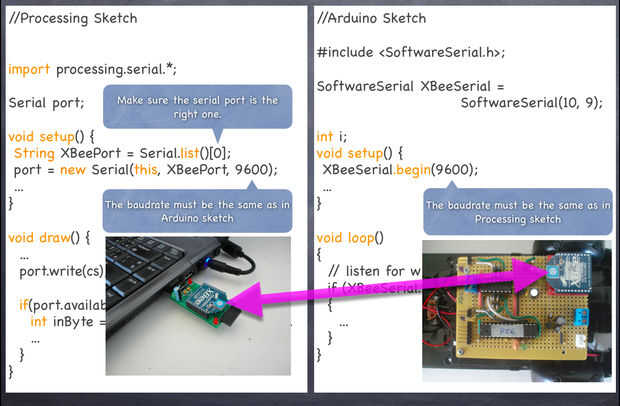
Insertar xB-Buddy con el módulo XBee (módulos XBee utilizados en la presentación fueron: 1 Serial, otro método de ajuste es necesario usar XBee Pro) instalado, al puerto USB.
Haga clic en el botón "Opciones" en la barra de menús.
El puerto serial disponible xB-Buddy demuestra para arriba en el puerto de serie: lista. Si no, basta con hacer clic en el botón "volver a escanear puertos serie" .
Haga clic en el botón "OK" .
Nota: Suponer que el módulo XBee es recién comprado. Por lo tanto utilizamos la tasa de baudios predeterminada (9600).
de lo contrario tenemos que averiguar cuál era la tasa de baudios establecidos previamente.
Set Baudrate de 9600
Bits de datos 8
Paridad a ninguno
Bits de parada 1
Y "Terminal" , seleccione de la lista en la ventana izquierda. Y haga clic en "Aceptar"
Compruebe la casilla de verificación delante de "eco Local". Haga clic en "OK" para guardar los ajustes y cerrar la ventana de "Opciones" .
Haga clic en el icono "Conectar" .
Prueba de módulos XBee
Ya que se necesitan dos módulos XBee, y cada módulo Xbee necesita que se poseen datos de configuración.
Vamos a configurar cada módulo XBee uno a la vez. Asignaremos un XBee como "a" y el otro "b".
Pasos para configuración el XBee
Mientras que en la aplicación de CoolTerm. En primer lugar, vamos a pedir el módulo XBee la configuración actual.
Tipo +++ para entrar en el modo de comando, CoolTerm responde con OKEscribe ATID y presiona Enter, CoolTerm responde con el número de cuatro cifras (mostrado como 3322)
Escribe ATMY y presiona Enter, CoolTerm responde con el número de un dígito (muestra 4)
Escribe ATDH y presiona Enter, CoolTerm responde con el número de un dígito (se muestra como 0)
Escribe ATDL y presiona Enter, CoolTerm responde con el número de un dígito (Figura 2)
Escriba ATBD y presione entrar, CoolTerm responde con el número de un dígito (Figura 3)
Repita los pasos anteriores para averiguar acerca de la configuración actual de XBee "b".
EN los comandos
ATID - valor de PAN ID (ID de red de área personal) puede ser cualquier cosa, desde 0000 a FFFF. El ID de la cacerola en dos módulos XBee que utilizan para comunicarse entre sí deben tener mismo número de ID de la cacerola.
ATMY - el uso de número único como la dirección de ese módulo XBee
ATDH - alto de la dirección del destino, la primera mitad de la dirección, queremos hablar con
ATDL - bajo dirección de destino, la dirección, vamos a utilizar para localizar otro módulo XBee
ATBD - velocidad de transmisión, este valor deba ser el mismo en ambos módulos XBee, para que puedan hablar entre sí.
Lista completa de comandos y configuración XBee puede encontrarse aquí (http://examples.digi.com/wp-content/uploads/2012/07/XBee_802.15.4_AT_Commands.pdf)
Configurar lo XBee "un" módulo de:
Mientras que en la aplicación de CoolTerm.
Tipo +++ para entrar en el modo de comando, CoolTerm responde con OK
Escribe ATID 3322 y presiona Enter, CoolTerm responde con OK
Tipo ATMY 1 y presiona Enter, CoolTerm responde con OK
Tipo ATDH 0 y presione entrar, CoolTerm responde con OK
Tipo 2 de ATDL y presiona Enter, CoolTerm responde con OK
Tipo 3 ATBD y presione entrar, CoolTerm responde con OK
Escriba ATWR y presione Enter para guardar la configuración en memoria de XBee. Ahora XBee "a" está listo para usar.
Configuración del módulo XBee "b":
Mientras que en la aplicación de CoolTerm.
Tipo +++ para entrar en el modo de comando, CoolTerm responde con OKEscribe ATID 3322 y presiona Enter, CoolTerm responde con OK
Tipo ATMY 2 y presione entrar, CoolTerm responde con OK
Tipo ATDH 0 y presione entrar, CoolTerm responde con OK
Tipo ATDL 1 y presiona Enter, CoolTerm responde con OK
Tipo 3 ATBD y presione entrar, CoolTerm responde con OK
Escriba ATWR y presione Enter para guardar la configuración en memoria de XBee. Ahora está listo para usar XBee "b".
Prueba de módulos XBee
Después configuramos dos XBee "a" y "B", Xbee. Vamos a conectar XBee "a" y XBee "b" en dos diferentes ordenadores o computadoras.
Abrir CoolTerm en ambas computadoras. Asegúrese de que el ajuste como mención anteriormente en este paso.
Si usted todavía está en el CoolTerm después de que haya terminado con el proceso de configuración XBee.
Tipo de ATCN salir el modo de comando (+++).
Empieza a escribir textos en el terminal de CoolTerm en ambos equipos!
Viola! Dos equipos están hablando entre sí a través del puerto de comunicación inalámbrica XBee serie.













